hello,大家好,我是阿周,上周我们讲解了AirFlow的一些基本概念,请看文章:学会AirFlow调度工作流平台,让你告别加班,老板还会升值加薪,但是只知道理论知识是不行的,所以接下来我将带领大家一块安装部署,通过实战学会airflow。
1、Anaconda环境准备
由于Airflow2.1.2版本依赖于python3高阶版本,但是服务器中一般默认python2.7.5版本,如下图:

所以,我们直接通过部署miniconda,创建虚拟python3环境就可以满足airflow的要求。
1.1、 下载miniconda版本
yum install -y wget
wget https://repo.anaconda.com/miniconda/Miniconda3-latest-Linux-x86_64.s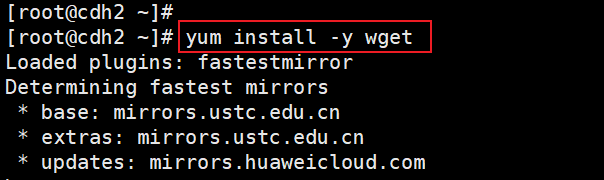

1.2 安装 minicopnda
直接在服务器中安装下载的miniconda
sh Miniconda3-latest-Linux-x86_64.sh1.3、 一直按 enter 键,然后输入 yes,最后输入n
1.4 配置conda环境变量
1.4.1 配置conda环境变量
vi /etc/profile
#刷新配置
source /etc/profile1.5、 配置conda 镜像源
conda config --set show_channel_urls yes
vi ~/.condarc
##添加下面内容channels:
- https://mirrors.ustc.edu.cn/anaconda/pkgs/free/
- https://mirrors.tuna.tsinghua.edu.cn/anaconda/pkgs/free
- defaults
show_channel_urls: true1.6、 安装jupyter (miniconda3默认没有jupyter ,完整版的Anaconda3有jupyter,所以根据版本忽略)
pip install jupyter1.7、 配置jupyter
""" 第一步 生成配置文件 """
jupyter notebook --generate-config --allow-root //配置文件生成在:/root/.jupyter/jupyter_notebook_config.py
""" 第二步 生成密码 """
jupyter notebook password //密码设置的是 123456 自己设置 文件生成在 /root/.jupyter/jupyter_notebook_config.json
""" 第三步 编辑/root/.jupyter/jupyter_notebook_config.py文件 """
vim /root/.jupyter/jupyter_notebook_config.py
c.NotebookApp.ip = '192.168.244.161'
c.NotebookApp.open_browser = False
c.NotebookApp.port = 8888
c.NotebookApp.password = 'argon2:$argon2id$v=19$m=10240,t=10,p=8$Z4FzhnirRGrPwhwg2oWa9A$b5KuKRMr9l+zyK2I0W6KCA'
//该密码在上面有生成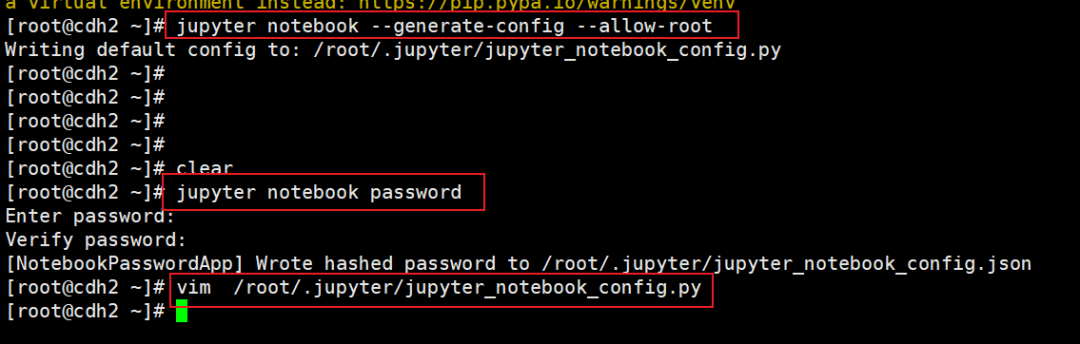

1.8、关闭防火墙
systemctl stop firewall2、Mysql数据库安装
在上面文章讲过,AirFlow只是一个调度平台,他的存储需要依赖于外部系统,官网建议使用Mysql作为存储,所以下面在服务器中安装mysql。
依赖包提取方式:关注微信公众号:3分钟秒懂大数据,回复:数据库rpm包,即可免费获取下面截图的6个rpm包
上传集群截图如下:
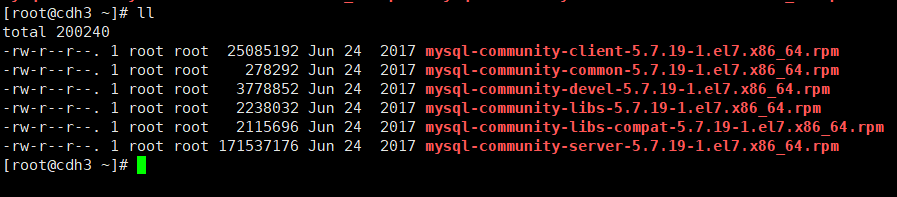
2.1 查看自己的集群中是否安装mysql数据库
rpm -qa | grep mysql这个命令就会查看该操作系统上是否已经安装了mysql数据库
2.2 若安装,通过 remove 卸载
yum -y remove mysql2.3 依次安装6个rpm包 安装命令如下:
rpm -ivh mysql-community-common-5.7.19-1.el7.x86_64.rpm --nodeps --force
rpm -ivh mysql-community-libs-5.7.19-1.el7.x86_64.rpm --nodeps --force
rpm -ivh mysql-community-libs-compat-5.7.19-1.el7.x86_64.rpm --nodeps --force
rpm -ivh mysql-community-devel-5.7.19-1.el7.x86_64.rpm --nodeps --force
rpm -ivh mysql-community-client-5.7.19-1.el7.x86_64.rpm --nodeps --force
rpm -ivh mysql-community-server-5.7.19-1.el7.x86_64.rpm --nodeps --force2.4 启动mysql,并设置开机自启动
systemctl start mysqld
systemctl enable mysqld2.5 安装成功后 首先将数据库设置成无密码状态,需要修改配置
vi /etc/my.cnf添加 skip-grant-tables 可保证为无密码状态(题外话 如果想要左边有行号 输入 :set nu 就可以显示 )
skip-grant-tables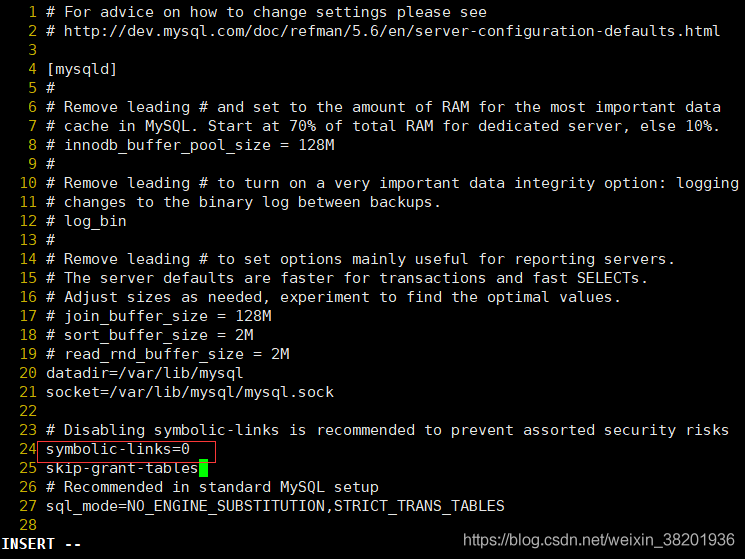
2.6 重启mysql服务器,保证生效
systemctl restart mysqld2.7 进入数据库,按enter键进入
mysql -u root -p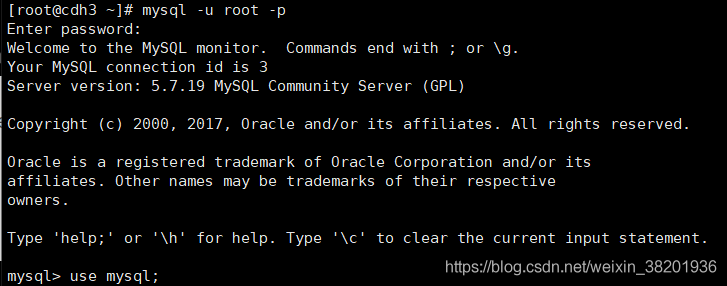
2.8 选择数据库
use mysql;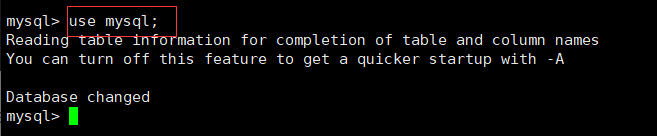
2.9 修改密码为 123456
update user set authentication_string=password("123456") where user='root';
2.10 刷新,并退出
flush privileges;
quit;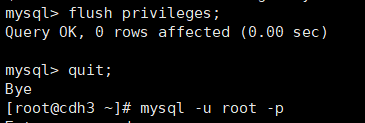
2.11 重新进入数据库 ,设置密码,修改配置
mysql -u root -p 密码1234562.12 选择数据库
use mysql;use mysql; 会报错, 说让你重新设置密码.执行下面这一步,设置密码:
set password = PASSWORD('123456');2.13 更新配置,刷新,退出
ALTER USER 'root'@'localhost' PASSWORD EXPIRE NEVER;
flush privileges;
quit;2.14 再次登录数据库,创建airflow数据库
mysql -u root -p 123456
use mysql;
create database airflow default character set = 'utf8';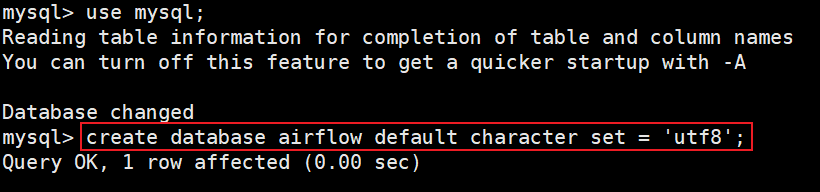
2.15 对mysql 数据库赋权,任何服务器都可以连接它,执行下面几步操作
select host from user where user = 'root';
update user set host='%' where user = 'root';
set global explicit_defaults_for_timestamp =1;
flush privileges;
quit;2.16 设置允许外网访问当前的mysql
2.16.1 上面安装数据库前关闭了防火墙,需要先打开防火墙
systemctl start firewalld
systemctl status firewalld2.16.2 目前防火墙是否对外开发了3306端口
firewall-cmd --list-all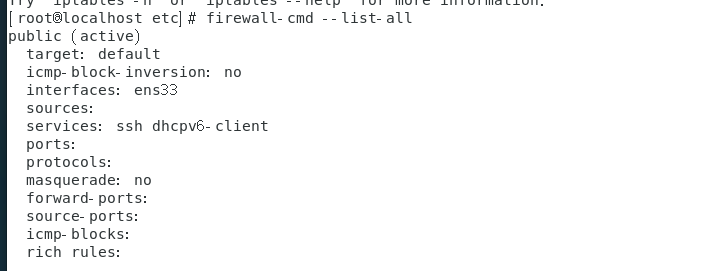
2.16.3 查看3306端口是否开放
firewall-cmd --query-port=3306/tcp
no 表示没有开放
2.16.4 开放3306端口
firewall-cmd --permanent --add-port=3306/tcp
2.16.5 重启防火墙
service firewalld restart2.16.6 再次.查看3306端口是否开放
firewall-cmd --query-port=3306/tcp2.16.7 查看目前防火墙
firewall-cmd --list-all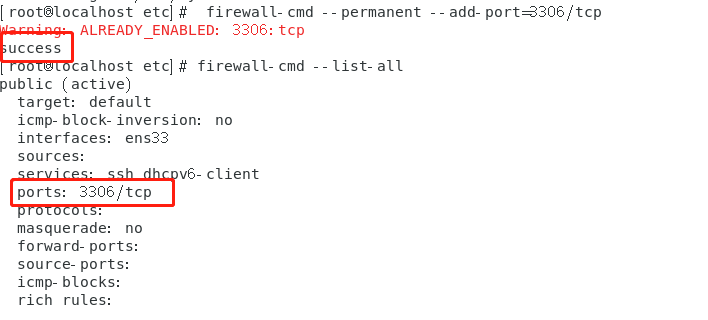
3、mysql-connector-java-5.1.39 上传整理
3.1、在对话框中都创建java目录
mkdir /usr/share/java3.2上传jar包,百度云如下:
链接:
https://pan.baidu.com/s/1kbZ04-Ts6npSpCLCwiqrFA
提取码:c4hk
将mysql-connector-java-5.1.39.jar 上传到 /usr/share/java 目录下
3.3 修改jar名称
mv mysql-connector-java-5.1.39.jar mysql-connector-java.jar
4、创建AirFlow环境
由于上面我们已经安装好Miniconda,所以现在可以创建任意python版本的项目
4.1、 新建AirFlow项目 。使用python3.7.5
# 新建项目
conda create -n airflow python==3.7.5
#进入创建的airflow项目中
source activate airflow
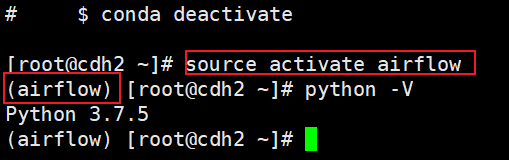
4.2、安装airflow依赖
pip install apache-airflow
pip install apache-airflow[mysql]4.3、生成airflow映射目录
airflow -h

4.4、 进入airflow目录中,修改airflow.cfg配置
#配置连接mysql 30行
sql_alchemy_conn = mysql://root:123456@192.168.244.182:3306/airflow
#配置登录ip和端口号 460行
web_server_host = 192.168.244.182
#设置airflow用户名和密码
#在[webserver]下面配置 447行
authenticate = True
auth_backend = airflow.contrib.auth.backends.password_auth4.5、 执行命令,设置airflow登录页面用户名和密码
#用户名:admin
#邮箱 admin@qq.com
#密码:admin
airflow users create --lastname user --firstname admin --username admin --email admin@qq.com --role Admin --password admin4.6、 初始化airflow 数据库
airflow db init
4.7关闭防火墙
systemctl stop firewalld
systemctl disable firewalld4.8、 启动airflow集群
airflow webserver --port 8080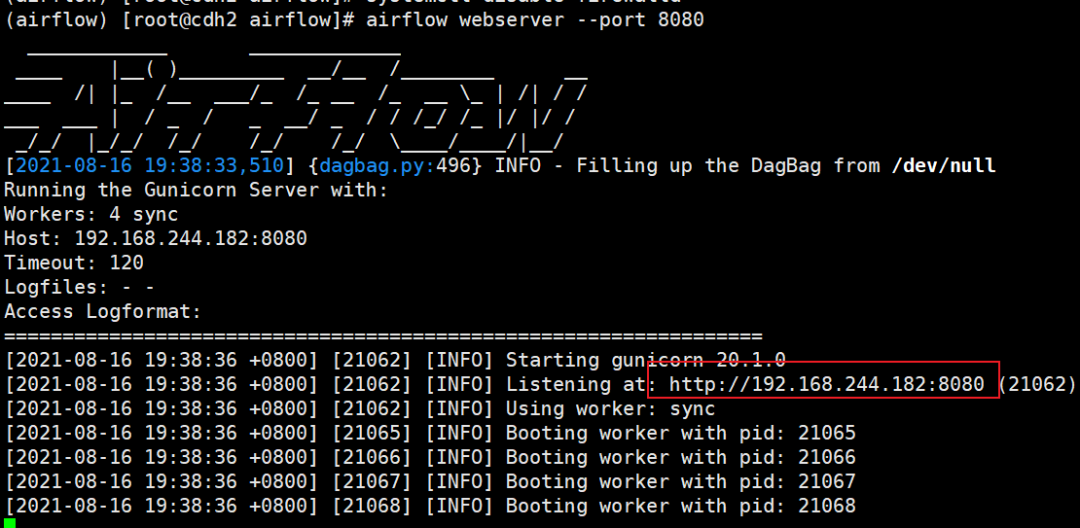
4.9、 输入用户名admin,密码:admin
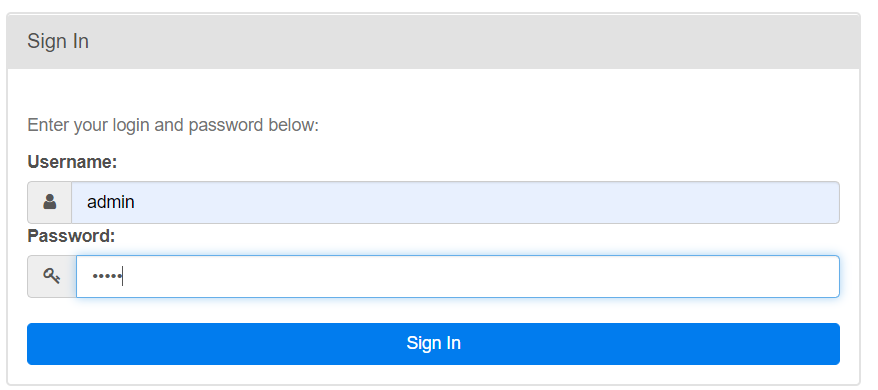
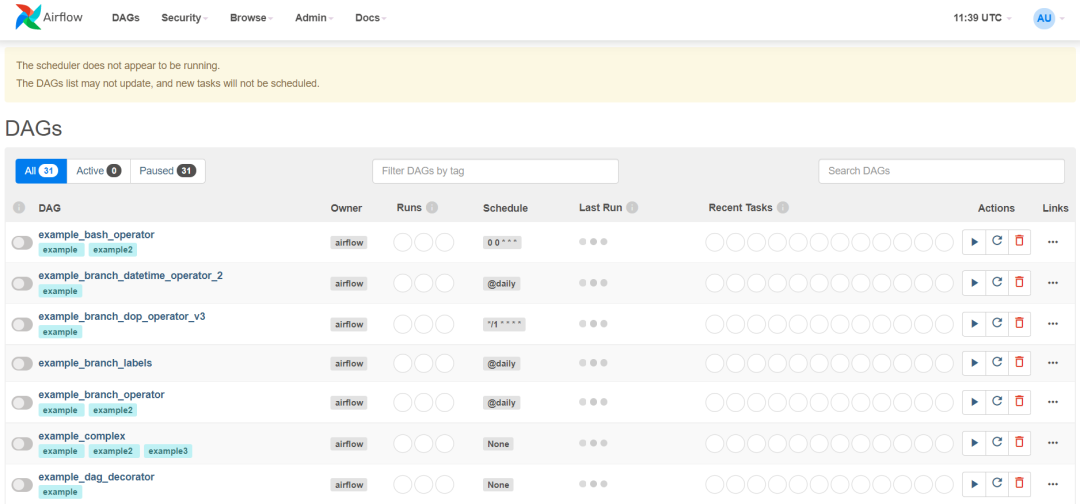
为回馈广大计算机爱好者,本博主专门整理了关于Java、大数据、算法、前端、人工智能、操作系统、网络等所学知识的书籍,如果看到此博文的小伙伴们,觉得对你有帮助,请关注微信公众号:3分钟秒懂大数据,回复:福利。就快速领取吧!
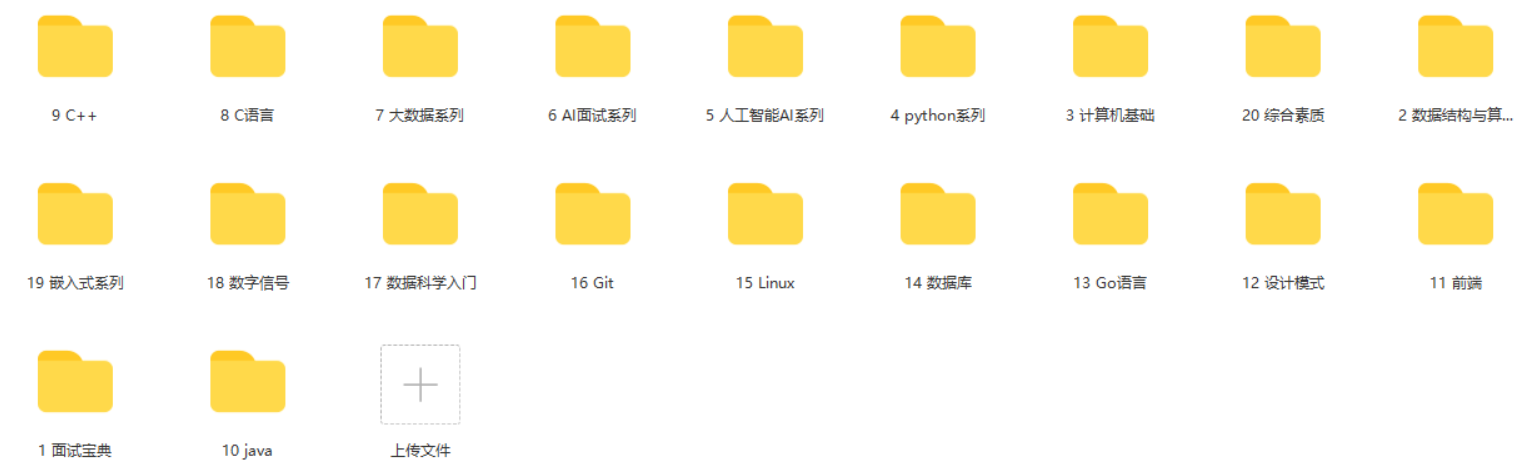























 682
682











 被折叠的 条评论
为什么被折叠?
被折叠的 条评论
为什么被折叠?










